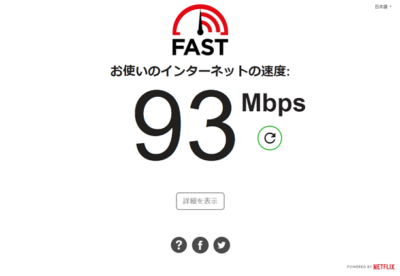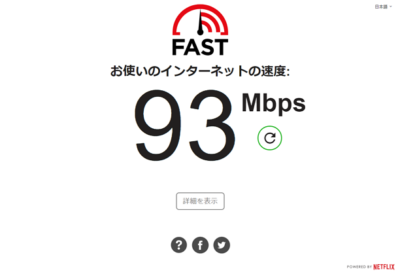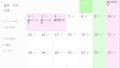1.無線WiFiのスピードが遅いのはどうして?
ノートパソコンで無線LANを使っていると、突然ネットの接続が遅くなって切れるということはありませんか?
最近は、テレワークなどでZoomが途中で切れてしまうという方も多いようです。
無線WiFiでパソコンをネットに接続することは、とても便利なのですが、もともと無線は有線にくらべると非常に不安定であるということを認識する必要があります。
一番やっかいなのは、無線自体は目に見えないので、トラブルになった時に何が原因で遅くなっているのかがつかめないという点です。
今回の記事では、そういう不安定な無線を目に見える形にして、無線WiFiのスピードを改善する方法について書いてみたいと思います。
2.無線WiFiのスピードを測定する方法とは?
無線WiFiのスピードというのは、パソコンやスマホやタブレットで測定することができます。
ただし、そのスピードは測定する機器自体の性能にも依存しています。パソコンやスマホのCPUのスピードや付属している無線子機の性能などに依存します。
といっても、持っている機器で測定するしかないので、まずは測定してみましょう。
Fast Speed Test: https://fast.com/ja/
このFast Speed Testは、このアドレスに行くだけですぐに無線のスピードの測定が始まるので、とても簡単です。
スマホやタブレットの場合は、Apple StoreやGoogle Playから「Fast Speed Test」というアプリをダウンロードできます。
このサイトやアプリは、「NETFLIX」が提供しているんですね。
大きく出ている数字が「ダウンロードスピード(Mbps)」です。また、「詳細を表示」ボタンを押すと、アップロードスピードも表示できます。
つまり、家や会社などのパソコンやスマホを使う場所で、無線のスピードを直接測定することができるというわけです。
無線のスピードは、「測定している機器」、「測定する場所」に依存しますので、無線自体のスピードではなく、その機器で受け取っているスピードだと考えてください。
3.正しい評価のための測定方法とは?
ネットからパソコン(スマホ)までの流れは、
プロバイダ ⇒ インターネットルータ ⇒ 無線親機 ⇒ パソコン(スマホ)
というようになっています。
①有線LANでの測定
まず、自分の家に来ているネットの最高スピードを測定するためには、パソコンを有線LANケーブルでインターネットルータに接続してから、Fast Speed Testで測定します。
もちろん、パソコンのCPUのスピードにも依存しますが、有線LANで接続されたときのスピードが最高スピードだと考えてください。
②無線LANでの測定
次に、無線WiFi(電波の種類はA)でパソコンをネットに接続して、測定します。
無線親機の電波の種類にはAの電波とGの電波の2種類があります。Aの電波は5GHzという周波数の電波で、非常に高速で電波ですが、届く範囲はGの電波よりも短くなるのが特徴です。
一方、Gの電波は2.4GHzの周波数の電波で、こちらは障害物などがあってもより広い範囲に届くといわれている電波です。
最近の無線親機の場合では、Aの電波で最高で1733Mbps、Gの電波で最高で800Mbpsという仕様を持つ機器もあるのですが、あくまでもスペックですので、実際に測定した結果とは、異なります。
測定するポイントとしては、必ずAの電波とGの電波の2種類で測定してください。
また、親機のすぐ近くや、家の2階・3階などの離れた場所などで測定するのがいいと思います。
4.無線が遅い場合の解決方法とは?
無線が遅いという場合、単純ではなく、何が原因で遅くなっているのかを調査する必要があります。
①そもそもプロバイダーからのネット速度が遅い
自分が加入しているプロバイダのプラン、ポケットWiFiのプランなどがそもそも遅いという場合があります。家に光回線が来ているという方は、この問題は特にないと思いますが、ポケットWiFiやSoftBank Airなどの無線を使っている方は、家の場所や構造などによって、回線が遅くなっていることがあります。
このような場合は、新しい光プランの導入などが必要になります。
②無線の親機の性能が劣化していて遅い
今回、いろいろと調査してみると、無線の親機の性能劣化という場合が一番多いように思われました。無線親機は、一度購入してから何年も同じ機種を使っている人が多いと思います。
ところが、無線の親機自体は、経年劣化によって無線のスピードが遅くなったり、不安定になったりします。
特に、Fast Speed Testで測定した時に、数回同じ場所で測定して、測定値が速くなったり、遅くなったりするような場合は、無線親機の性能が劣化していることがあります。
一般に、無線親機は3年くらいで交換して、新しい機種に変えたほうがいいと思われます。
特に、古い無線親機の場合は、暗号化のレベルが低いとパソコン側で電波を受け入れられないということもありますので、買い替えは必須となります。
③パソコンやスマホの無線子機の性能が低い
これはどうしようもないということもありますが、古いパソコンの場合では無線子機のドライバーが古く、更新もないということで、たとえ無線親機のスピードが上がってもパソコン側でのスピードが上がらないということがあります。
また、スマホの場合も、スマホの無線のスピード性能は、最初から決まっており、一定以上のスピードがでないということもあります。
パソコンの場合であれば、USBタイプの無線子機を別途購入して接続するという手があります。また、Gの電波よりAの電波の方が高速なので、Aの電波を使うようにする手があります。
スマホの場合には、Aの電波を受けられない機種もありますが、Aの電波を受けられる機種の場合は、Aの電波を使うことでスピードが速くなります。
④Windows UpdateやOSのアップデートをさぼっていると遅い
こんなことはマイクロソフトは言っていないのですが、実際にWindows Updateが少しでもたまってくると、無線の速度が急激に遅くなることがあります。
一つは、Windows10においては、Windows Updateにより自動でダウンロードが始まって、パソコン自体のスピードの低下が起こることがしばしばあります。
それとは別に、Windows Updateの中には、たびたびセキュリティ関連のアップデートがあって、その更新がされていないパソコンにおいて、ネット接続がブロックされるようなことが実際にあります。
最近は、パソコンをスリープだけで使って、めったに再起動しないという方も増えていると思いますが、再起動しないで使っていると、確実にパソコンの速度の低下が起こりますので、頻繁に再起動するようにしてください。
5.圧倒的に無線より有線の方が高速です
多くの方は、無線と有線のスピードは同じくらいだろうと思っていると思います。
ところが、実際に測定してみると、有線LANでの接続の方が、無線LANでの接続よりも圧倒的に高速であるということがわかります。
今後は5Gなどの参入もあるのでわかりませんが、今のところは有線の勝利です。
でも、これからの時代はLANケーブルをオフィスや家の中でひっぱっていくという時代ではありません。
なので、対策方法としては以下の点を検証してみてください。
- インターネットプランの見直し
- 最新版の無線親機に買い替える
- Aの電波を使うようにする
- 自分のパソコンでの無線速度を認識する
- Windows Updateをこまめに行う
- パソコンを再起動して、たえずリフレッシュする
無線が遅いという場合に、パソコンが悪いと考える人が多いのですが、原因はいろんなところにありますので、冷静に検証してみましょう。
また、スマホを購入する場合、今後は無線のスピードなども気にかけて、購入するのがいいかもしれません。